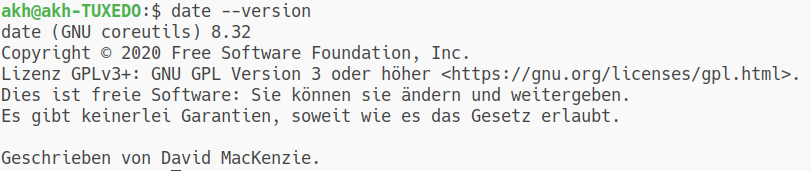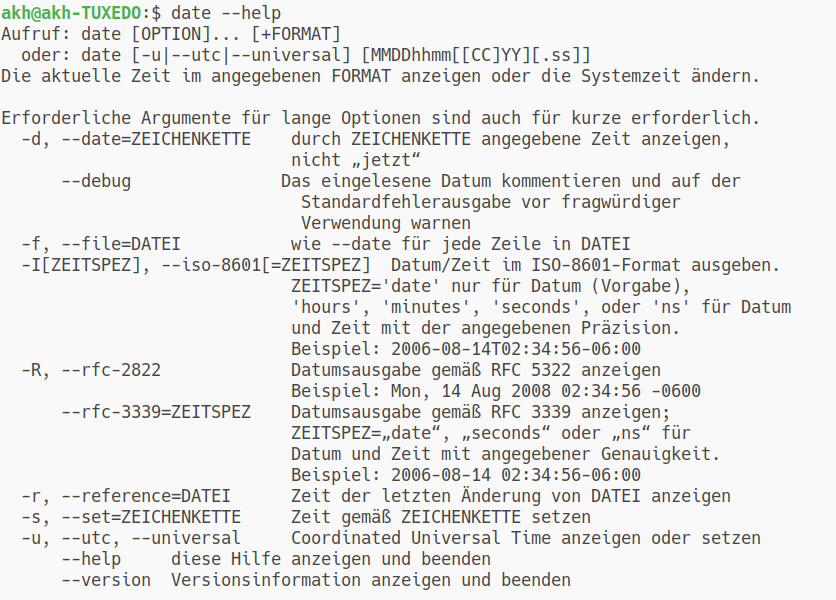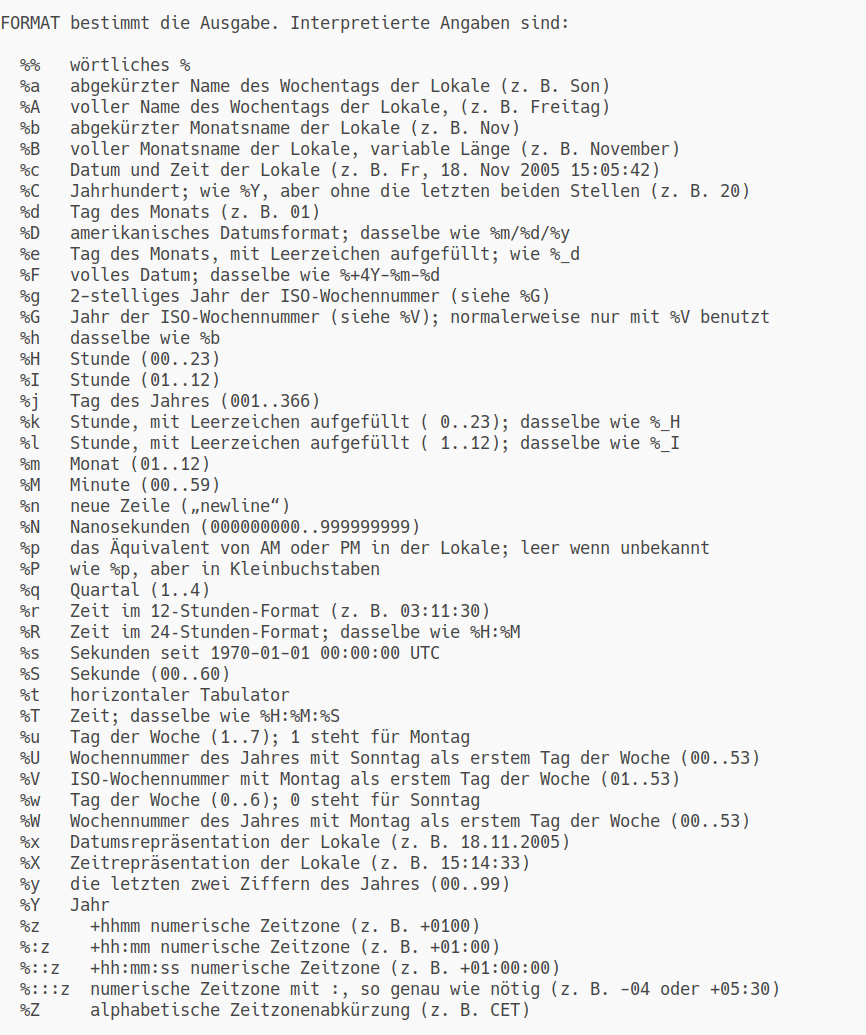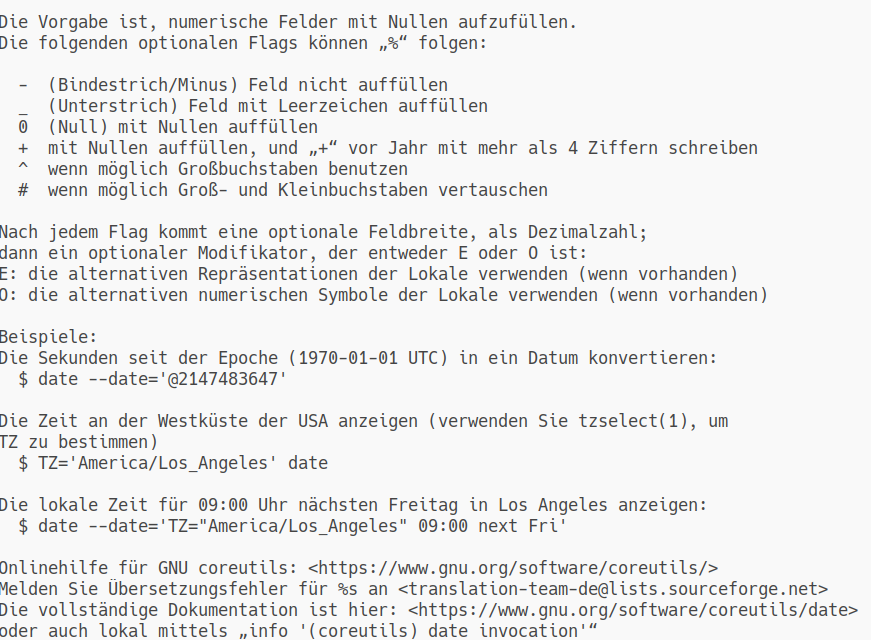|
ANLASS:
Immer wieder werden Zeitstempel verwendet, um automatisierte Vorgänge (in einem Skript) zu protokollieren.
In diesem Fall wird das Kommando (samt Optionen und Formate) direkt ins Skript hinein geschrieben.
Oder kann die Eingabe auf der Konsole nötig sein, um ein bestimmtes Datum in der Vergangenheit
oder in der Zukunft zu erkunden.
SYNTAX: date [-option]... [+Format]
VERSION: date --version
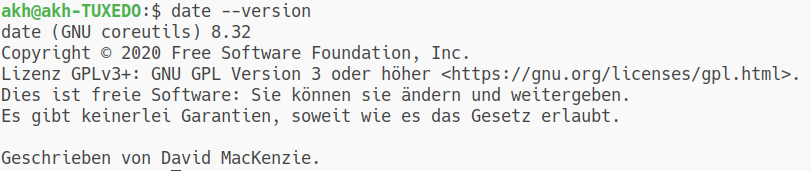
Kommando date --version (Stand Mai 2022)
HELP: Via date --help erhält der User (wirklich) umfangreiche Informationen zur Verwendung.
Nachstehend ist die Ausgabe der Option --help auf meiner Konsole (vgl. auch
mein Linux System)
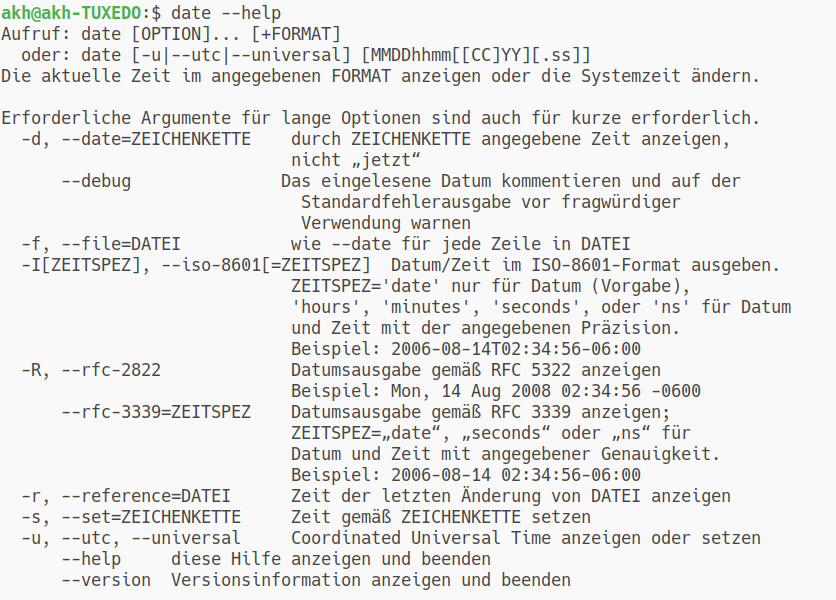
Kommando date -help: [1] Liste der Optionen
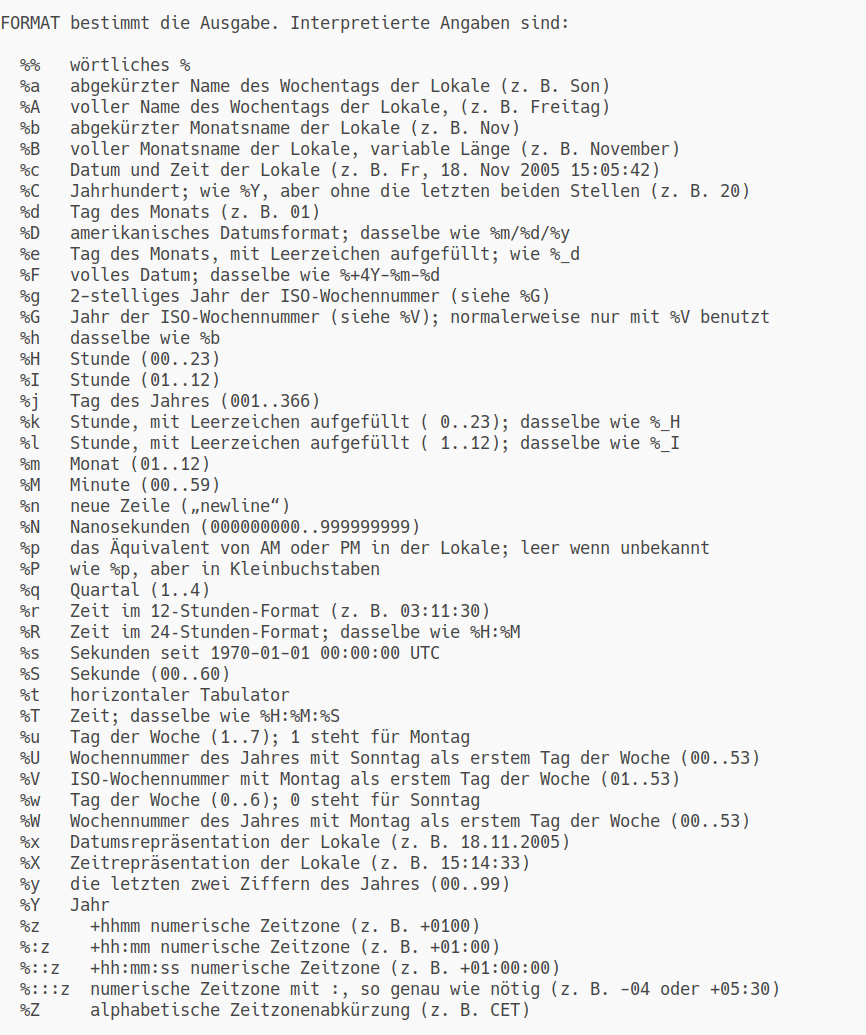
Kommando date -help: [2] Formatierung
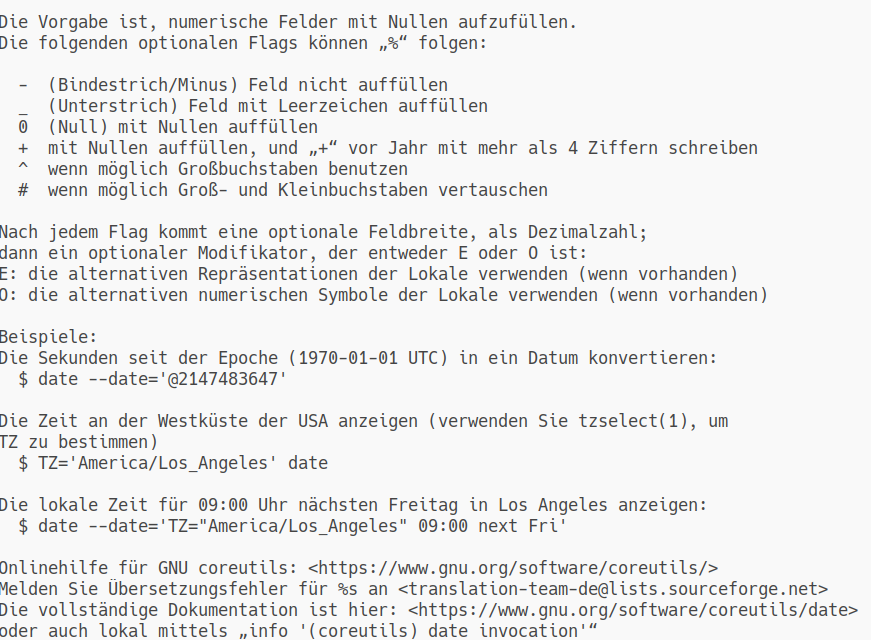
Kommando date -help: [3] Anwendungsbeispiele
OPTIONEN (Auswahl):
| Option |
Bedeutung |
| --help |
Hilfe (help)
Listet Optionen und Formate auf.
|
| -u, --utc, --universal, |
zeigt nicht das lokale Datum und Zeit, sondern die Weltzeit.
|
| +"{Formatspezifikation}" |
bestimmt das Format der Aufgabe
Ich bevorzuge folgende Formatierung +"%Y-%m-%d %H:%M".
Daraus ergibt sich 2022-05-28 16:20, wenn das Datum der 28. Mai 2022, 16:20 ist.
Es gibt eine Vielzahl weiterer Schlüsselworte (tokens) wie z.B. %y, %S u.s.w. Die vollständige Liste ist z.B.
der Linux manpage oder
über die Option --help zu entnehmen.
|
| --date="{Datum}"
|
Fehlt diese Option, wird der laufende Zeitstempel (Datum/Uhrzeit) ausgegeben.
Es gibt verschiedene Möglichkeiten, die Ausgabe zu steuern.
-
Es wird ein absolutes Datum eingegeben
z.B. date --date="1963-05-09" für den 09. Mai 1963.
Zu beachten ist, dass die Option --date
das Amerikanische Format erwartet (Jahr-Monat-Tag).
-
Es wird ein relatives Datum in der Vergangenheit eingegeben
z.B. date --date="5 day[s] ago",
wenn der auszugebende Zeitstempel 5 Tage in der Vergangenheit liegt.
Schlüsselworte
week[s] ago,
month[s] ago,
year[s] ago, sind auch unterstützt.
Der Rückblick umfasst nur eine begrenzte Spanne.
Die Implementierung in meinem System betrachtet Daten, die mehr als 50 Jahre zurückliegen, als ungültig.
-
Es wird ein relatives Datum in der Zukunft eingegeben
z.B. date --date="5 day[s]",
wenn der auszugebende Zeitstempel (Datum/Uhrzeit) 5 Tage in der Zukunft liegt.
Schlüsselworte
week[s],
month[s],
year[s], sind auch unterstützt.
Die Implementierung unterstützt eine Vorausschau von 10 000 Jahren und mehr.
|
| TZ |
steht für "Time Zone", Zeitzone
Es gibt mehrere Verfahren, um eine Zeitzone in die Eingabe einzubinden.
Fehlt die Eingabe, beziehen sich Eingabe und Ausgabe auf die lokale Zeitzone (local time).
-
Kommando TZ='Europe/Dublin' date
zeigt den aktuellen Datum/Zeit-Stempel, jedoch nicht für die Zeitzone des Users, sondern
für einen User in Europe/Dublin.
Diese Syntax stellt die einzige (mir bekannte) Möglichkeit dar, den Zeitstempel der Ausgabe
auf eine andere Zeitzone zu beziehen, als die lokale.
-
Kommando date --date='TZ="Europe/Dublin"09:00 next Fri'
gibt den lokalen Zeit-Stempel aus, wenn es in Dublin am nächsten Freitag, 9:00 Uhr ist.
Um die verfügbaren Zeitzonen aufzulisten, nutzt man folgendes Kommando:
timedatectl list-timezones.
|
Tab. Optionen von date
Weiterführende Links:
|